Propaganda
Juntamente com o lançamento do iOS 7, a Apple atualizou o iTunes com vários novos recursos, incluindo o iTunes Radio, Genius Shuffle, Podcast Stations e algumas alterações no gerenciamento de dispositivos iOS.
Todas as novas atualizações estão disponíveis para a versão OS X e Windows do iTunes, que pode ser baixado aqui. Como com nosso guia para o iTunes 11 Seu guia para os novos e impressionantes recursos do iTunes 11A Apple lançou recentemente a 11ª versão de seu popular media player iTunes, e seu re-design e novos recursos ganharam muitos elogios dos críticos das versões mais antigas do iTunes que encontraram o jogador... consulte Mais informação , este artigo destaca o que você deve saber sobre a versão para desktop do iTunes.
Rádio do iTunes
Desde que você esteja nos EUA, depois de baixar e instalar a nova atualização, o iTunes é aberto com um convite para o iTunes Radio. Este é o serviço gratuito de streaming de música da Apple, que funciona da mesma forma que o Pandora, chegando aos usuários internacionais posteriormente.

O serviço inicia você com estações com curadoria de DJ ou híbridas, que apresentam uma coleção de músicas em várias categorias, do iTunes Top 100, Pure Pop, Beatles Radio e Pure Gold. Você também pode criar suas próprias estações com base no artista, gênero ou música, mas não tem controle total sobre quais músicas aparecer na lista de reprodução da estação, nem você pode avançar ou reproduzir músicas atualmente reproduzidas, reproduzidas em tempo real Tempo. No entanto, você pode pular até seis músicas por hora em qualquer estação.

O iTunes Radio é um serviço gratuito suportado por anúncios, mas os usuários que assinam iTunes Match Como configurar o iTunes Match pela primeira vez: o guia definitivoNosso guia definitivo sobre o que é o iTunes Match e como atualizar todas as suas músicas correspondentes para versões de alta qualidade. consulte Mais informação pode ouvir estações sem interrupção.
A música do rádio atualmente sendo reproduzida é exibida na parte superior da tela, mas infelizmente as próximas músicas da estação não são listadas. Você pode clicar com o botão direito do mouse no A seguir ícone na janela Play para vincular à música atualmente sendo reproduzida na iTunes Store ou criar uma nova estação a partir da música ou do artista. Você também pode ver uma lista de músicas da estação reproduzidas anteriormente.
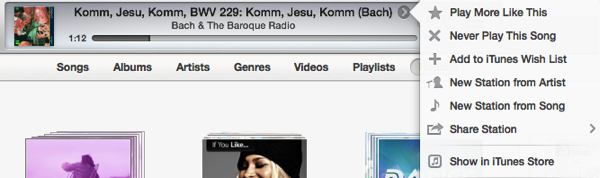
Colocar o cursor ao lado do nome da música revelará uma seleção suspensa para personalizar ainda mais a estação selecionando para reproduzir mais músicas como a atual, para nunca mais tocar a música, criar uma nova estação com base na música ou adicionar a música ao seu desejo Lista. Esses mesmos recursos podem ser acessados clicando na pilha de álbuns de uma estação de rádio.
Nota: No momento da redação deste documento, muitos usuários do iTunes, inclusive eu, sofreram bugs no sistema que excluíram as estações em destaque ou encontraram recursos de edição ausentes.
Genius Shuffle
Clicando em Controles> Genius Shuffle na barra de menus (ou pressionando Opção + Barra de espaço) solicita ao iTunes que pesquise na sua biblioteca e encontre uma coleção de músicas que funcionam juntas. É semelhante a Lista de reprodução Genius Use as misturas do iTunes Genius como seu DJ de música pessoal consulte Mais informação , mas você não precisa selecionar uma música para começar.
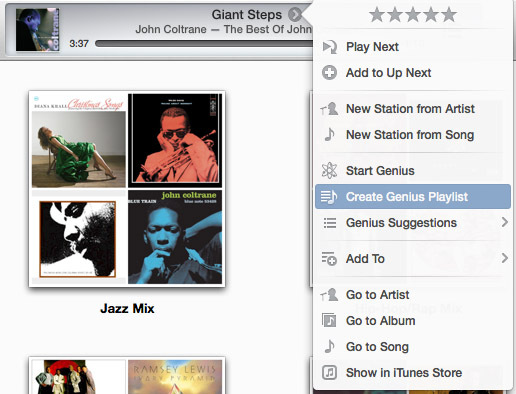
Você pode reorganizar as músicas e criar uma nova lista de reprodução com base na música atualmente sendo reproduzida. O Genius é uma ótima maneira de ouvir sua biblioteca do iTunes e descobrir músicas que você não toca há algum tempo.
Estações de podcast
Semelhante ao iTunes Radio, o recurso Podcast Stations permite criar estações com base nos seus podcasts assinados. Por exemplo, você pode criar uma estação de podcasts relacionados e ouvir os episódios atuais, um após o outro.

Gerenciando dispositivos iOS
As atualizações mais recentes do iTunes também incluem algumas alterações no gerenciamento de dispositivos iOS quando eles estão conectados ao iTunes. Eu cobri como organizar aplicativos e pastas 4 ótimas dicas para organizar aplicativos no iPhone iOS 4 consulte Mais informação no seu iPhone antes, mas o layout dessa seção do dispositivo iTunes-iOS foi revisado. Quando o seu iPhone está conectado ao iTunes, você pode gerenciar e reorganizar seus aplicativos iOS usando o iTunes, e as alterações serão enviadas ao seu dispositivo.

O novo layout permite arrastar e reorganizar páginas inteiras, além de aplicativos e pastas. Para mover um aplicativo para outra página, você precisará clicar duas vezes nele para arrastá-lo para uma tela específica.
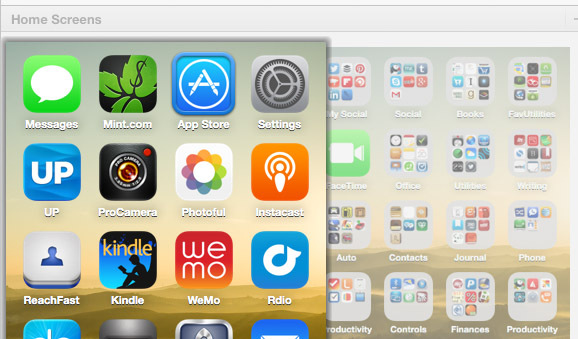
Embora a maioria dos usuários de iPhone, iPad e iPod touch faça backup de seus dispositivos no iCloud, é uma boa idéia fazer backup de dispositivos no seu computador via iTunes. Você pode fazer isso configurando uma conexão USB ou Wi-Fi no seu computador e clicando no dispositivo listado na barra lateral do iTunes. Você pode configurar uma conexão sem fio acessando Configurações> Geral> Sincronização Wi-Fi do iTunes no seu dispositivo iOS.
Por padrão, o iTunes sincroniza automaticamente as músicas, músicas, filmes, podcasts e fotos selecionados com o dispositivo conectado. Para fazer um backup completo do seu dispositivo, clique em Fazer backup agora em Backups, que faz o backup do conteúdo do dispositivo no seu computador ou unidade externa. Você pode restaurar esse backup, se necessário, através da conexão com fio do iTunes.
Nota: Se você escolher o Este computador Na configuração, o backup do iCloud será desativado e o telefone usará o computador como local de backup primário.
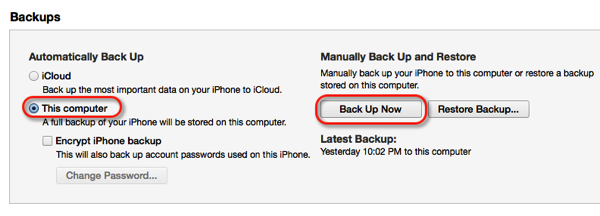
O iTunes oferece mais
Com esses recursos mais recentes do iTunes 11.1, o media player clássico oferece mais maneiras de ouvir música e podcasts. A transmissão do iTunes Radio, em particular, oferece mais uma maneira de curtir músicas e descobrir novas músicas e artistas.
O iTunes pode parecer inchado para muitos usuários, mas suas múltiplas funções oferecem uma variedade de maneiras de fazer uso do aplicativo. Deixe-nos saber o que você acha dos novos recursos e como o iTunes está funcionando para você.
Bakari é um escritor e fotógrafo freelancer. Ele é um usuário de longa data do Mac, fã de música jazz e homem de família.